Rumah >masalah biasa >Windows 11: Cara Mengalih Keluar Pengeditan dengan Clipchamp daripada Menu Konteks Penjelajah Fail
Windows 11: Cara Mengalih Keluar Pengeditan dengan Clipchamp daripada Menu Konteks Penjelajah Fail
- PHPzke hadapan
- 2023-05-03 17:07:062518semak imbas
Clipchamp ialah apl lalai baharu untuk sistem pengendalian Windows 11 Microsoft. Microsoft membeli editor video berasaskan web pada 2021 dan menyepadukannya ke dalam binaan pembangunan Windows 11 pada awal 2022.
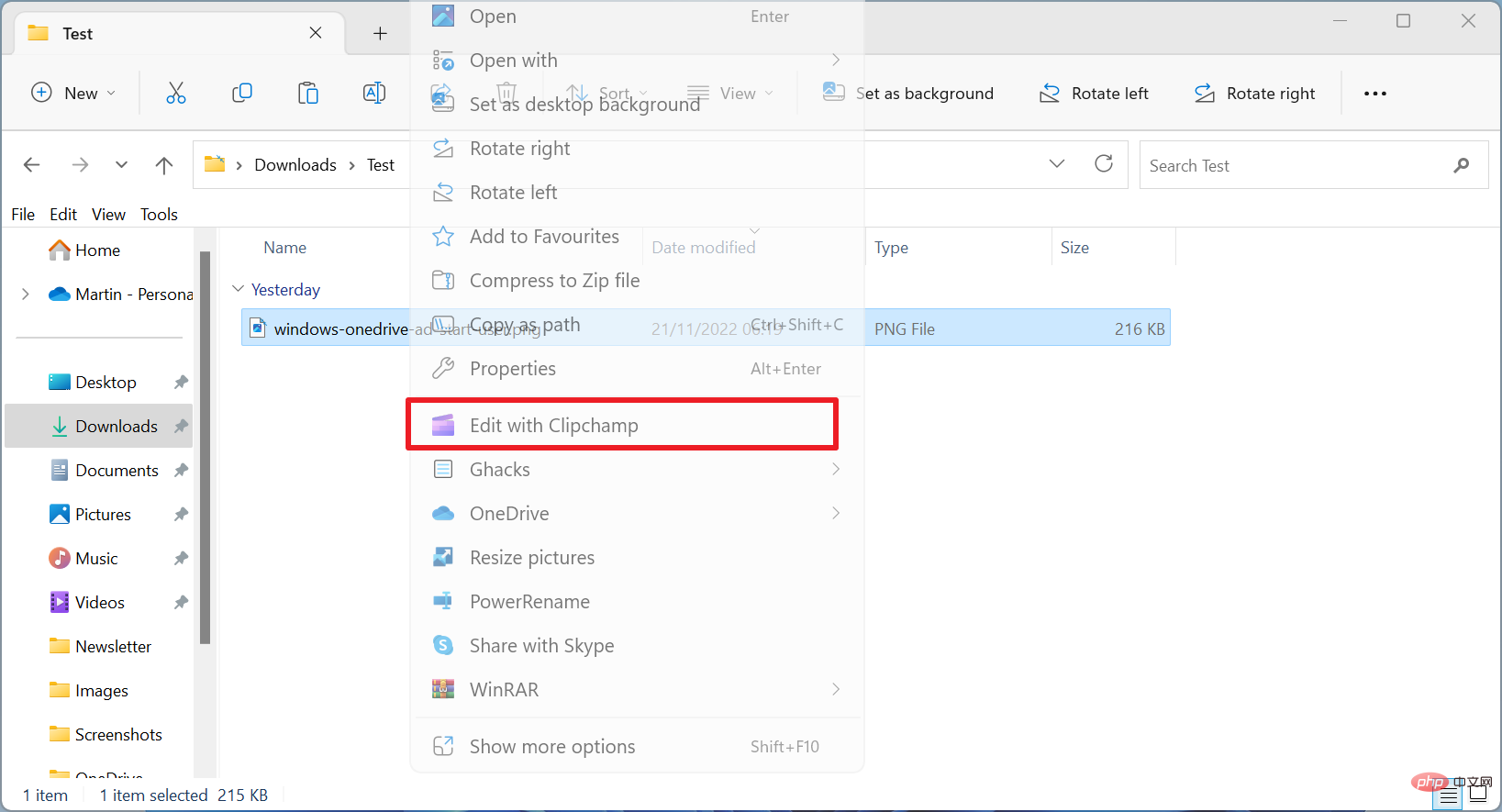
Versi percuma Clipchamp tidak benar-benar boleh digunakan pada masa itu kerana ia mempunyai terlalu banyak had. Ia menanda air semua video dan mengehadkan eksport kepada 480p. Microsoft telah menarik balik beberapa sekatan dan menukar rancangan yang tersedia. Eksport kini menyokong 1080p, dan eksport versi percuma tidak lagi menambah tera air.
Microsoft menjadikan Clipchamp sebagai apl lalai dalam kemas kini Windows 11 2022.
Pengguna Windows 11 mungkin terjumpa Clipchamp di pelbagai tempat. Salah satunya ialah File Explorer, lebih tepat lagi, dalam menu konteks klik kanan jenis fail media.
Pilihan Penyuntingan dengan Clipchamp terletak dengan jelas dalam menu konteks. Pengguna Windows 11 yang tidak menggunakan Editor Media mempunyai dua pilihan utama untuk mengalih keluar penyenaraian menu konteks dalam File Explorer:
- Nyahpasang Clipchamp sepenuhnya pada sistem.
- Edit Windows Registry untuk mengalih keluar hanya entri menu konteks Clipchamp.
Pilihan pertama adalah mudah dan lebih sesuai untuk kebanyakan pengguna kerana ia lebih mudah untuk dilaksanakan.
Nyahpasang Clipchamp daripada Windows 11
- Pilih Mula > Tetapan.
- Tukar kepada Apl > Apl Dipasang.
- Masukkan clipchamp dalam medan carian di bahagian atas untuk mencari apl dengan cepat.
- Aktifkan menu tiga titik di sebelah entri Clipchamp dan pilih arahan Nyahpasang.
- Sahkan arahan nyahpasang.
Clipchamp telah dialih keluar daripada sistem, termasuk entri menu konteks aplikasi.
Alih keluar masukan menu konteks untuk Clipchamp

Pengguna Windows 11 yang menggunakan Clipchamp tetapi tidak memerlukan entri menu konteks boleh sahaja lakukannya daripada sistem pengendalian Padam entri ini. Kaedah ini mungkin juga berguna jika Clipchamp dialih keluar dengan cara lain, tetapi entri menu konteks tidak dialih keluar.
Nota: Registry ialah sistem teras Windows dan disyorkan untuk membuat sandaran sebelum meneruskan.
- Buka antara muka mula.
- Taip dalam Registry Editor dan pilih hasilnya.
- Sahkan gesaan keselamatan yang dipaparkan.
- Tampal laluan ComputerHKEY_LOCAL_MACHINESOFTWAREMicrosoftWindowsCurrentVersionShell Extensions ke dalam medan alamat di bahagian atas.
- Jika subkunci Disekat tidak wujud, klik kanan Shell Extensions dan pilih Baharu > Kekunci. Namakannya Disekat.
- Klik kanan Disekat dan pilih Baharu > Nilai rentetan.
- Namakan {8AB635F8-9A67-4698-AB99-784AD929F3B4}. Rentetan ini ialah GUID Clipchamp.
- Keluar dari Editor Pendaftaran.
- Mulakan semula sistem.
Atas ialah kandungan terperinci Windows 11: Cara Mengalih Keluar Pengeditan dengan Clipchamp daripada Menu Konteks Penjelajah Fail. Untuk maklumat lanjut, sila ikut artikel berkaitan lain di laman web China PHP!

